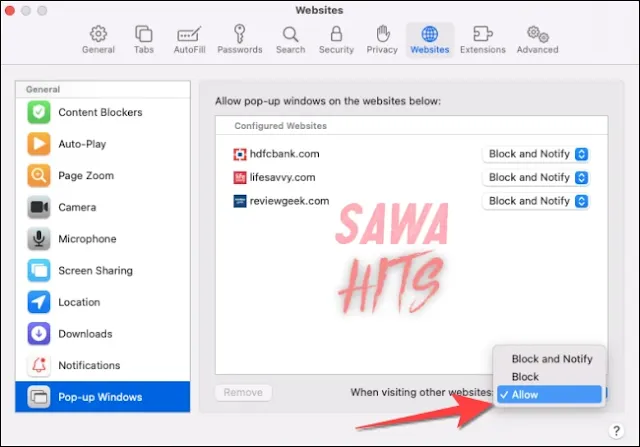قد تكون أدوات منع النوافذ المنبثقة محبطة عند تصفح الويب وما زلت ترغب في تجربة المحتوى بالكامل. قد يكون هذا محبطًا بشكل خاص عندما تكون على موقع مثل YouTube وترغب في مشاهدة مقطع فيديو ولكنك لا تستطيع ذلك. هناك العديد من الطرق المختلفة للتغلب على هذا الأمر ،لا نريد العبث مع أدوات حظر النوافذ المنبثقة على متصفحك. لهذا السبب كتبنا هذه المدونة لمساعدتك في تعطيل النوافذ المنبثقة وسوف نستكشف طرق حول كيفية تعطيل حاجب النوافذ المنبثقة في Chrome و Firefox و Edge و Safari.
 |
| Chrome و Firefox و Edge و Safari |
تعطيل Pop-Up Blocker في متصفح Google Chrome
يمكنك اختيار تعطيل حاجب النوافذ المنبثقة المدمج في متصفح Chrome على سطح المكتب من قائمة الإعدادات. وبالمثل ، يمكنك أيضًا تعطيل حاجب النوافذ المنبثقة في متصفح Mobile Chrome من قائمة الإعدادات أيضًا.
لإيقاف تشغيل حاجب النوافذ المنبثقة في Google Chrome على سطح المكتب ، قم بتشغيل المتصفح وتوجه إلى قائمة النقاط الثلاث> الإعدادات> الخصوصية والأمان> إعدادات الموقع> النوافذ المنبثقة وعمليات إعادة التوجيه. هناك ، قم بتمكين الخيار "يمكن للمواقع إرسال النوافذ المنبثقة".
- لتعطيل حاجب النوافذ المنبثقة في Chrome على الهاتف المحمول ، افتح Chrome وانتقل إلى قائمة النقاط الثلاث> الإعدادات> إعدادات الموقع> النوافذ المنبثقة وإعادة التوجيه. ثم ، قم بتفعيل خيار "النوافذ المنبثقة وإعادة التوجيه".
تعطيل حاجب النوافذ المنبثقة في متصفح Mozilla Firefox
تم إنشاء إصدارات سطح المكتب والجوال والكمبيوتر اللوحي من متصفح Mozilla Firefox خصيصًا لتزويد مستخدميها بأفضل تجربة تصفح ممكنة. يتضمن هذا مانع النوافذ المنبثقة ، مما يعني أنه ليس عليك العبث بأي إعدادات إذا كنت تستخدم أيًا من هذه الأجهزة!
لتعطيل حاجب النوافذ المنبثقة لموزيلا فايرفوكس ، انقر فوق الخطوط الأفقية الثلاثة أعلى متصفحك (على سطح المكتب) وحدد "الإعدادات" من القائمة المنسدلة. هناك ، قم بإيقاف تشغيل خيار Block Pop-Up Windows.
- لإيقاف تشغيل حاجب النوافذ المنبثقة في Firefox على iPhone أو iPad ، افتح Safari وقم بما يلي: اختر الإعدادات من الخيارات ؛ حدد المحتوى من القائمة. ثم ابحث عن ذألك الخيار "Block Pop-Up Windows" وقم بإلغاء تنشيطه.
قم بتعطيل أداة حظر الإطارات المنبثقة في متصفح Microsoft Edge
تستطيع إيقاف تشغيل مانع النوافذ المنبثقة في متصفح Microsoft Edge مثل العديد من متصفحات الويب الأخرى بكل سهولة.
لإيقاف حاجب النوافذ المنبثقة من Edge على سطح المكتب ، قم بالوصول إلى Edge ، وتوجه إلى قائمة النقاط الثلاث ، ثم انقر فوق الإعدادات> ملفات تعريف الارتباط وأذونات الموقع> النوافذ المنبثقة وإعادة التوجيه ، وقم بإيقاف تشغيل خيار "الحظر".
- لتعطيل حاجب النوافذ المنبثقة من Edge على الهاتف المحمول ، افتح Edge ، وانتقل إلى قائمة النقاط الثلاث ، ثم انقر فوق الإعدادات> الخصوصية والأمان> أذونات الموقع> النوافذ المنبثقة وإعادة التوجيه ، وقم بتمكين خيار "النوافذ المنبثقة وإعادة التوجيه".
تعطيل Pop-Up Blocker في متصفح Safari على Mac
يأتي Safari على Mac أيضًا مع مانع النوافذ المنبثقة المدمج .
لتعطيل الخيار ، افتح متصفح Safari وانتقل إلى Safari> التفضيلات> مواقع الويب> Pop-Up Windows. ثم ، في الجزء السفلي ، انقر فوق القائمة المنسدلة "عند زيارة مواقع ويب أخرى" واختر "السماح".
قم بتعطيل Pop-Up Blocker في Safari على iPhone و iPad
- لمنع النوافذ المنبثقة في متصفحك الخاص Safari على جهاز iPhone أو iPad ، استخدم تطبيق الإعدادات بهاتفك.
- ابدأ بتشغيل الإعدادات والنقر على "Safari". هناك ، قم بإيقاف تشغيل خيار "حظر النوافذ المنبثقة".
في هذه المدونة ، قدمنا إرشادات خطوة بخطوة حول كيفية تعطيل النوافذ المنبثقة في المتصفحات Chrome و Firefox و Edge و Safari. نأمل أن تكون قد وجدت هذه الإرشادات مفيدة وأنها ستمكنك من تعطيل النوافذ المنبثقة إذا كنت تستخدم أحد المستعرضات المذكورة أعلاه. إذا كان لديك أي أسئلة أو تعليقات ، فلا تتردد في الاتصال بنا على الصفحة الخاصة بنا.